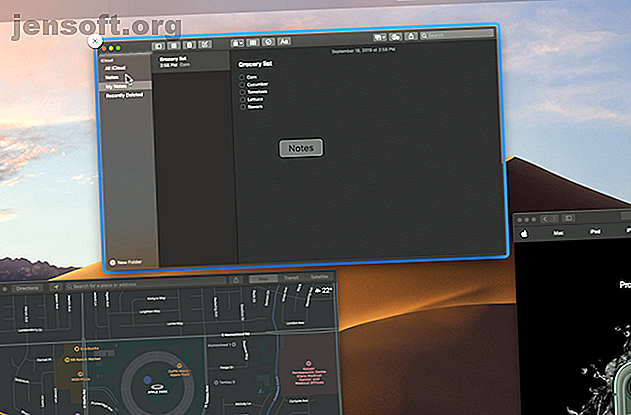
6 aplicaciones que mejorarán la multitarea en tu Mac
Anuncio
Para realizar su trabajo de manera eficiente en su Mac, probablemente realice múltiples tareas entre numerosas aplicaciones. Sin embargo, Apple todavía ofrece un conjunto limitado de funciones multitarea en macOS. El acceso directo de pantalla dividida, por ejemplo, lo obliga a cambiar a un nuevo espacio de trabajo y está restringido a dos ventanas.
Afortunadamente, no tiene que conformarse con este conjunto limitado de características; hay una variedad de aplicaciones de terceros para probar en su lugar. Estas son las mejores aplicaciones de Mac para mejorar la multitarea.
1. imán
Magnet trae la mejor función multitarea de Windows a macOS. Cuando está habilitado, simplemente puede arrastrar las ventanas de la aplicación a los bordes de su pantalla para ajustarlas en una vista de pantalla dividida. A diferencia del método incorporado, no es necesario mantener presionadas las teclas ni crear un nuevo espacio de trabajo. El imán le permite organizar rápidamente las ventanas para que quepan dos o cuatro de manera uniforme una al lado de la otra.
Además, no tiene que moverlos manualmente. El administrador de ventanas le permite realizar estas acciones a través de atajos de teclado personalizables. Alternativamente, puede utilizar su widget de barra de menú. El imán admite hasta seis pantallas externas e incluso reubica las ventanas entre ellas mediante combinaciones de teclado dedicadas.
El imán no es una herramienta gratuita, ya que cuesta $ 1.99. Pero si a menudo te molestan los métodos multitarea nativos de macOS, el pequeño costo bien vale la pena.
Descargar: Imán ($ 1.99)
2. Mission Control Plus

Esta utilidad Mac hace exactamente lo que dice su nombre. Mejora el control de misión de Mac (el menú de descripción general de las aplicaciones) al agregar un puñado de habilidades faltantes.
Para empezar, Mission Control Plus adjunta una pequeña X en la esquina superior izquierda de cada ventana en Mission Control. Puede hacer clic aquí para ocultar instantáneamente una ventana, pero no cierra la aplicación. Entonces, cuando vuelva a seleccionar el ícono de la aplicación desde el Dock, volverá a donde estaba antes.
Además de esto, la aplicación permite un par de atajos útiles. Oculte una aplicación presionando Cmd + H, o use Cmd + W para cerrar la ventana. También puede ocultar todas las aplicaciones, excepto la que está usando con Opción + Cmd + H.
Mission Control Plus ofrece una prueba de 10 días, luego de lo cual deberá comprarla.
Descargar: Mission Control Plus ($ 3.99, prueba gratuita disponible)
3. Tuck
Tuck es otra herramienta ingeniosa para saltar entre varias aplicaciones en Mac. La aplicación te permite colocar ventanas temporalmente a los lados.
Todo lo que necesita hacer es mover el cursor al centro de cualquier borde de la pantalla y Tuck deslizará la ventana fuera de la pantalla. Cuando lo desee, repita el proceso y volverá de inmediato.
En lugar de usar su mouse, también tiene la opción de atajos de teclado directos. Puede ocultar tantas ventanas como desee y recorrerlas fácilmente. Además, Tuck incluye un widget de barra de menú para ver todas las ventanas ocultas.
Tuck es gratis siempre que estés bien con una advertencia que aparece de vez en cuando. Para deshacerse de eso, tendrá que pagar unos pocos dólares por una licencia.
Descargar: Tuck ($ 6.99, prueba gratuita ilimitada disponible)
4. Slidepad

Slidepad es similar a Tuck, excepto que en lugar de ventanas de aplicaciones, pone un mini navegador web al alcance de un gesto. Cuando mueve el cursor hacia el centro del borde derecho, Slidepad extrae un panel donde puede cargar y agregar cualquier aplicación web. No hay límite para la cantidad de aplicaciones que puede configurar; Slidepad mantendrá su estado cuando trabaje en cualquier otra cosa.
Entonces, por ejemplo, supongamos que está editando una presentación y quiere la ayuda de su colega. Si tiene la aplicación web de Slack configurada en Slidepad, simplemente deslice el cursor hacia la derecha para revelar el panel e ingrese a su espacio de trabajo de Slack de inmediato. Del mismo modo, puede anclar sus tareas pendientes o calendario y echar un vistazo para comprobar cómo se ve su agenda en un instante.
La transición es suave y no obstaculiza el rendimiento de su computadora. En la configuración de Slidepad, también encontrará una opción para reducir las animaciones si lo prefiere.
Descargar: Slidepad ($ 9.99, prueba gratuita disponible)
5. uBar

uBar sobrealimenta el Dock de tu Mac, que Apple apenas ha tocado en años.
uBar reemplaza la fila de iconos de macOS con una barra de tareas estilo Windows. Muestra claramente qué aplicaciones están activas, detalles esenciales como la hora y la fecha a la derecha, un acceso directo a su escritorio y un menú de acceso rápido para sus archivos. Al pasar el mouse sobre una aplicación específica, puede obtener una vista previa de su ventana (o ventanas, si tiene más de una abierta).
Además, uBar puede ocultarse automáticamente después de un período de inactividad. Puede ajustar con precisión su tema y personalizar elementos como el color de fondo y la opacidad.
Desafortunadamente, uBar es un poco caro y te costará $ 30. Si eso es demasiado costoso para usted, eche un vistazo a otras alternativas de macOS Dock.
Descargar: uBar ($ 30, prueba gratuita disponible)
6. WindowSwitcher
WindowSwitcher aborda las deficiencias del conmutador de aplicaciones macOS. Lo hace agregando algunas funciones muy necesarias a la utilidad.
WindowSwitcher asigna un número a cada aplicación en el menú Cmd + Tab . Eso le permite saltar a otra aplicación simplemente presionando Cmd y su dígito asignado juntos mientras está en el conmutador. Además, WindowSwitcher agrega accesos directos para ocultar y cerrar una aplicación.
Su mayor destaque son las opciones de cambio de tamaño. Cuando esté en el selector de aplicaciones, desplace el cursor sobre una aplicación para revelar una cadena de diseños de ventanas. Haga clic en uno para cambiar el tamaño instantáneamente de la ventana seleccionada. Esto te permite empujarlo en una esquina, llevarlo al centro y más.
WindowSwitcher tiene una estructura de precios algo complicada. Una vez que vence el período de prueba de siete días, puede elegir pagar $ 12.99 para usarlo durante un año. Mientras tanto, $ 19.99 le otorga una licencia de por vida para todas las actualizaciones de la versión actual de la aplicación. Finalmente, una licencia perpetua para todas las versiones cuesta $ 39.99.
Descargar: WindowSwitcher ($ 12.99, prueba gratuita disponible)
Aumentando tu Mac con aplicaciones faltantes
Estas aplicaciones llenan los agujeros más grandes que Apple ha dejado en las capacidades multitarea de macOS. Ya sea para replicar las mejores características de Windows o agregar nuevas e inteligentes a su flujo de trabajo, lo tienen todo cubierto.
Las herramientas multitarea son solo una parte de este rompecabezas. A continuación, revise la gama de características faltantes de Mac que puede agregar con aplicaciones de terceros. 8 Aplicaciones Mac faltantes que Apple debería haber precargado 8 Aplicaciones Mac perdidas Todos los usuarios de Mac deben instalar. Lee mas .
Explore más sobre: Aplicaciones Mac, Multitarea, Trucos de productividad.

